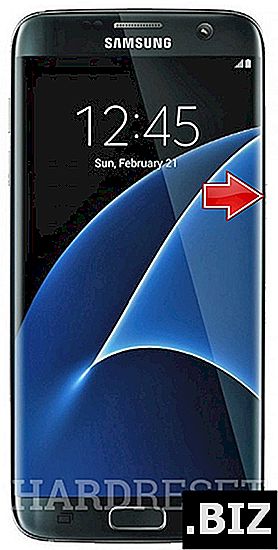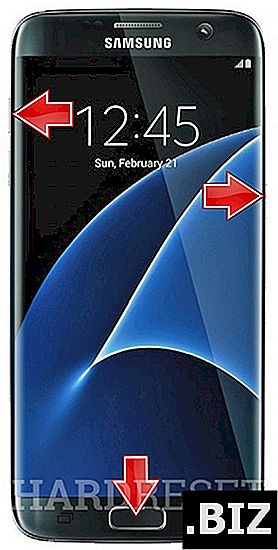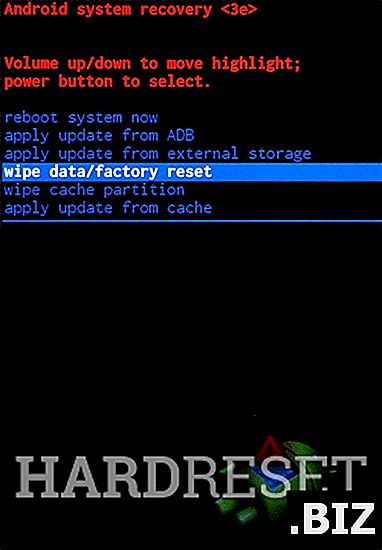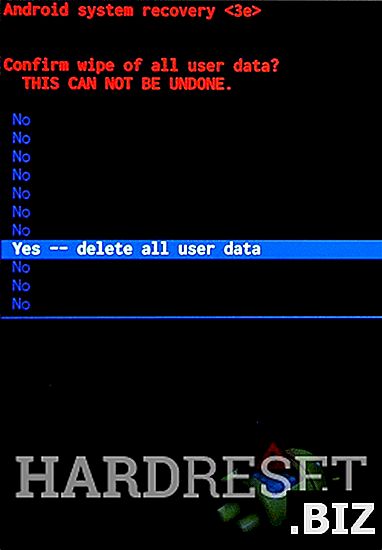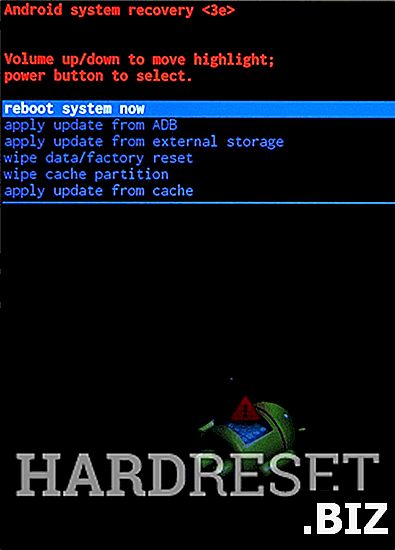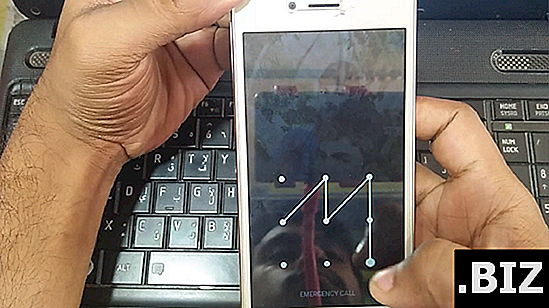Urządzenia SAMSUNG
twardy reset SAMSUNG G935F Galaxy S7 Edge
Jak przywrócić do ustawień fabrycznych SAMSUNG G935F Galaxy S7 Edge ? Jak wyczyścić wszystkie dane w SAMSUNG G935F Galaxy S7 Edge? Jak ominąć blokadę ekranu w SAMSUNG G935F Galaxy S7 Edge? Jak przywrócić ustawienia domyślne w SAMSUNG G935F Galaxy S7 Edge?
Poniższy samouczek pokazuje wszystkie metody resetu głównego SAMSUNG G935F Galaxy S7 Edge. Sprawdź, jak wykonać twardy reset za pomocą kluczy sprzętowych i ustawień systemu Android 7.0 Nougat. W rezultacie twój SAMSUNG G935F Galaxy S7 Edge będzie jak nowy, a Twój Samsung Exynos 8 Octa 8890 będzie działać szybciej.
Pierwsza metoda:
- Po pierwsze, przytrzymaj krótko przycisk zasilania, aby wyłączyć urządzenie.
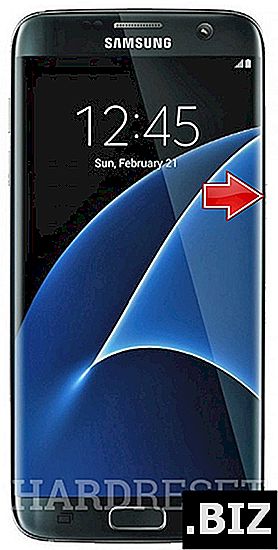
- W następnym kroku naciśnij i przytrzymaj jednocześnie: przycisk zwiększania głośności + przycisk Home + przycisk zasilania przez kilka sekund.
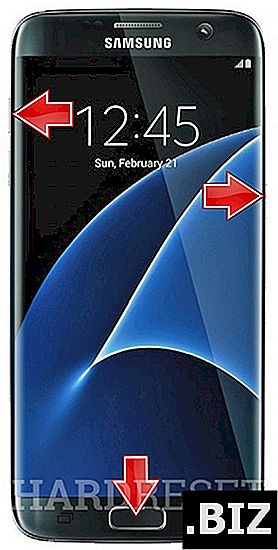
- Zwolnij przytrzymane klawisze, gdy na ekranie pojawi się logo Samsung .
- Następnie wybierz z menu Tryb odzyskiwania „ wyczyść dane / przywróć ustawienia fabryczne ” za pomocą przycisków głośności do nawigacji i przycisku zasilania, aby potwierdzić.
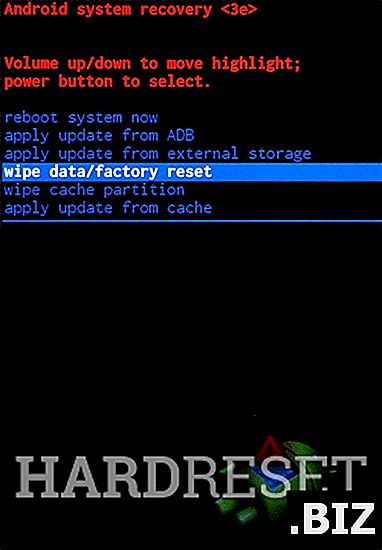
- Wybierz „ Tak - usuń wszystkie dane użytkownika ”, aby potwierdzić całą operację.
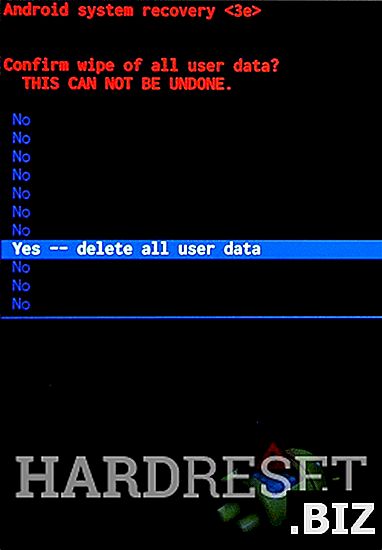
- Następnie wybierz opcję „ Uruchom ponownie system teraz ”.
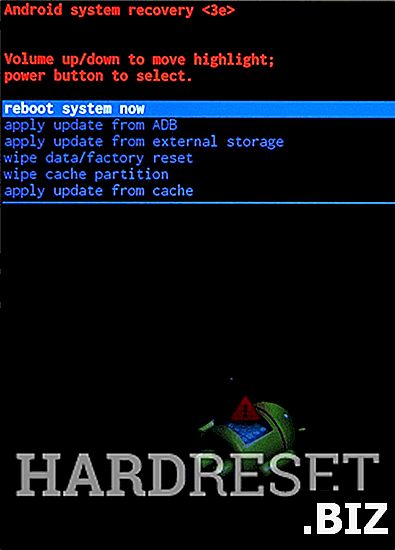
- Dobra robota! Właśnie wykonano twardy reset.